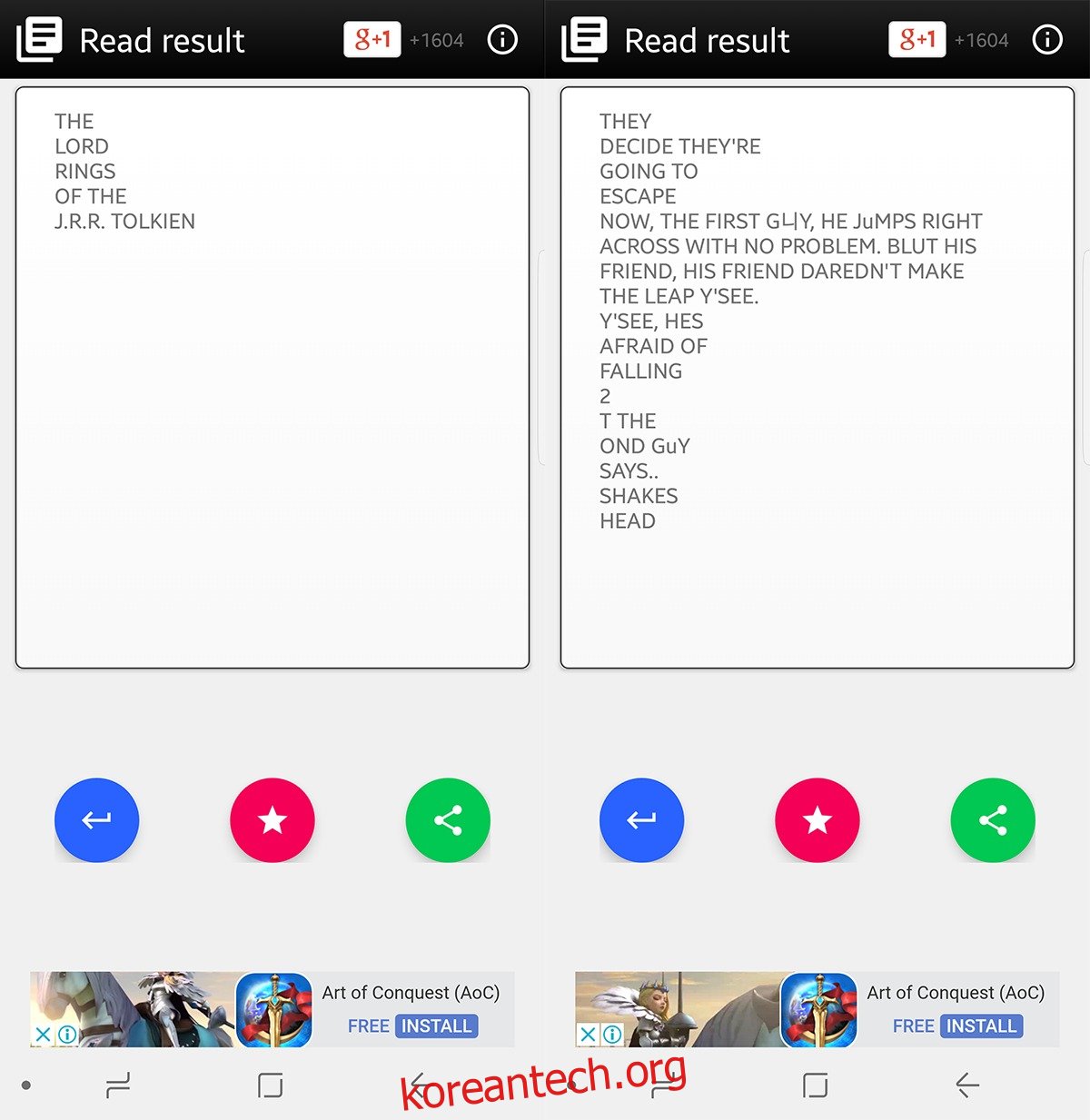인쇄된 문자를 읽을 수 있을 만큼 해상도가 높아진 이후로 모바일 카메라는 스캐닝 도구로 두 배로 증가했습니다. 이를 위해 우리는 Android용 최고의 9가지 사진 스캔 앱에 대해 이야기했습니다. 다음 논리적 단계는 광학 문자 인식(OCR)이었습니다. OCR은 컴퓨터에 이미지를 스캔하고 텍스트로 변환하는 기능을 제공합니다. 다음은 Android용 9가지 최고의 OCR 앱에 대한 리뷰입니다.
목차
테스트 방법
이 앱은 Android 7.0을 실행하는 Samsung Galaxy S8에서 테스트되었습니다. 일관성을 위해 우리는 반지의 제왕 표지, 같은 책의 임의 페이지(200페이지가 우리가 착륙한 곳) 및 그래픽 노블 “The Killing Joke”의 임의 페이지를 사진에 담았습니다. 기본 카메라 앱으로 이 사진을 찍고 해당 이미지에서 OCR 앱을 실행했습니다. 이것이 우리의 발견이었습니다.
1. 텍스트 스캐너 [OCR] 역대 최고의 OCR 앱이 될 수 있습니다.
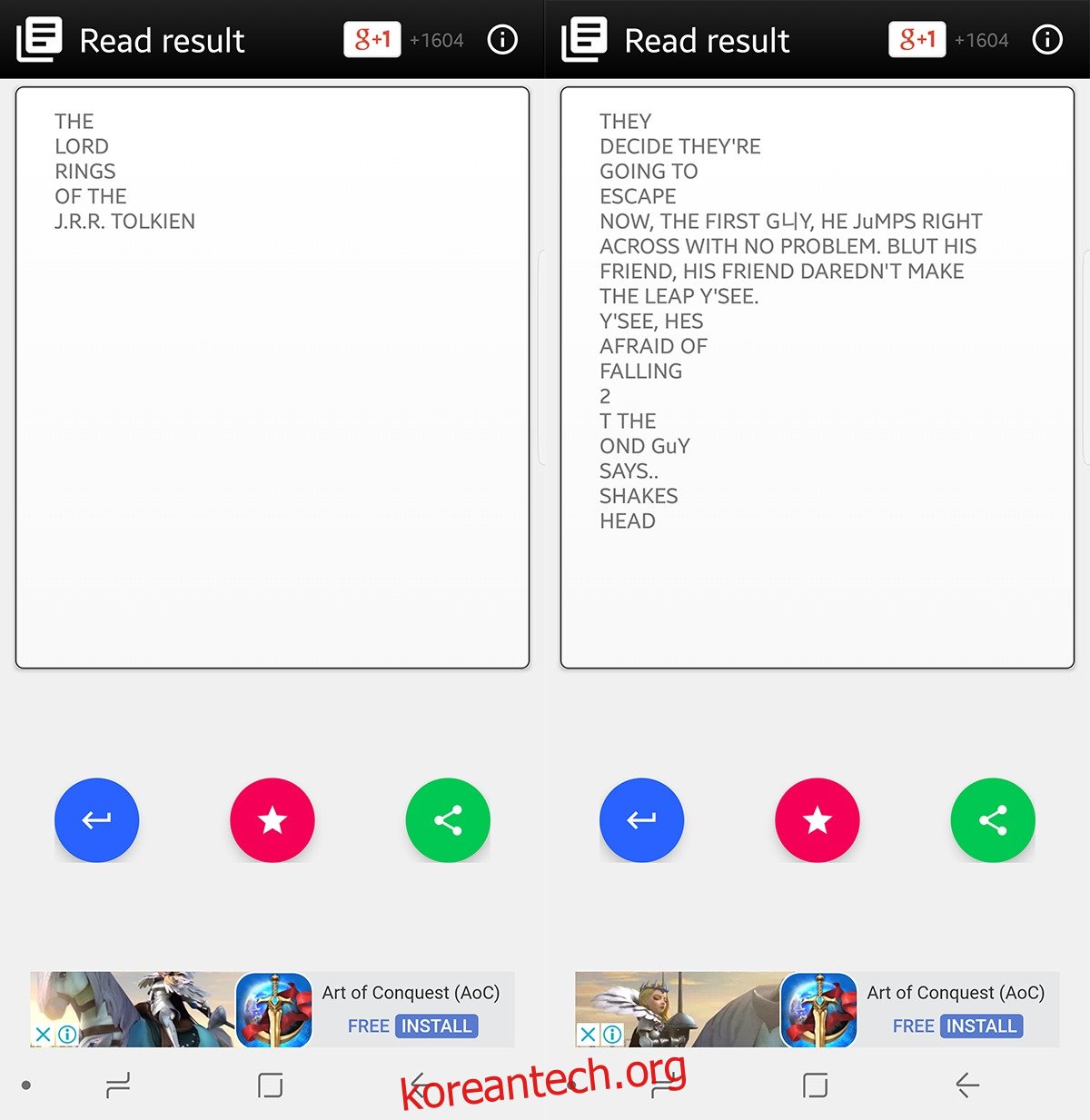
텍스트 스캐너 [OCR] 자체 카메라 앱과 함께 제공되지만 독점적으로 사용하도록 강요하지는 않습니다. 갤러리에서 이미지를 쉽게 로드할 수 있습니다. Text Scanner에 대해 우리를 사로잡는 가장 좋은 부분 [OCR ] 그것은 단지 이미지를 선택하고 스캔한다는 것입니다. 텍스트 영역을 식별하도록 요청하지 않고 자체적으로 파악하고 수행하는 동안 잘못되지 않습니다.
텍스트를 완벽하게 정확하게 선택했습니다(쉼표가 잘못된 부분이 아님). 표지의 내용을 이해하는 데 문제가 없었으며 몇 가지 실수로 그래픽 노블의 말풍선에서 텍스트 상자만 놀랍게도 선택했습니다. . 다른 앱은 일부 아트웍을 텍스트로 착각하여 여기 저기에 임의의 문자를 던졌습니다. 그러나 텍스트 스캐너 [OCR] 이 모든 것을 귀하에게 질문하지 않고 정확하게 수행합니다. 우리가 테스트한 다른 어떤 앱도 이만큼 정확하지 않았습니다.
2. 오피스 렌즈는 최고를 지향합니다.
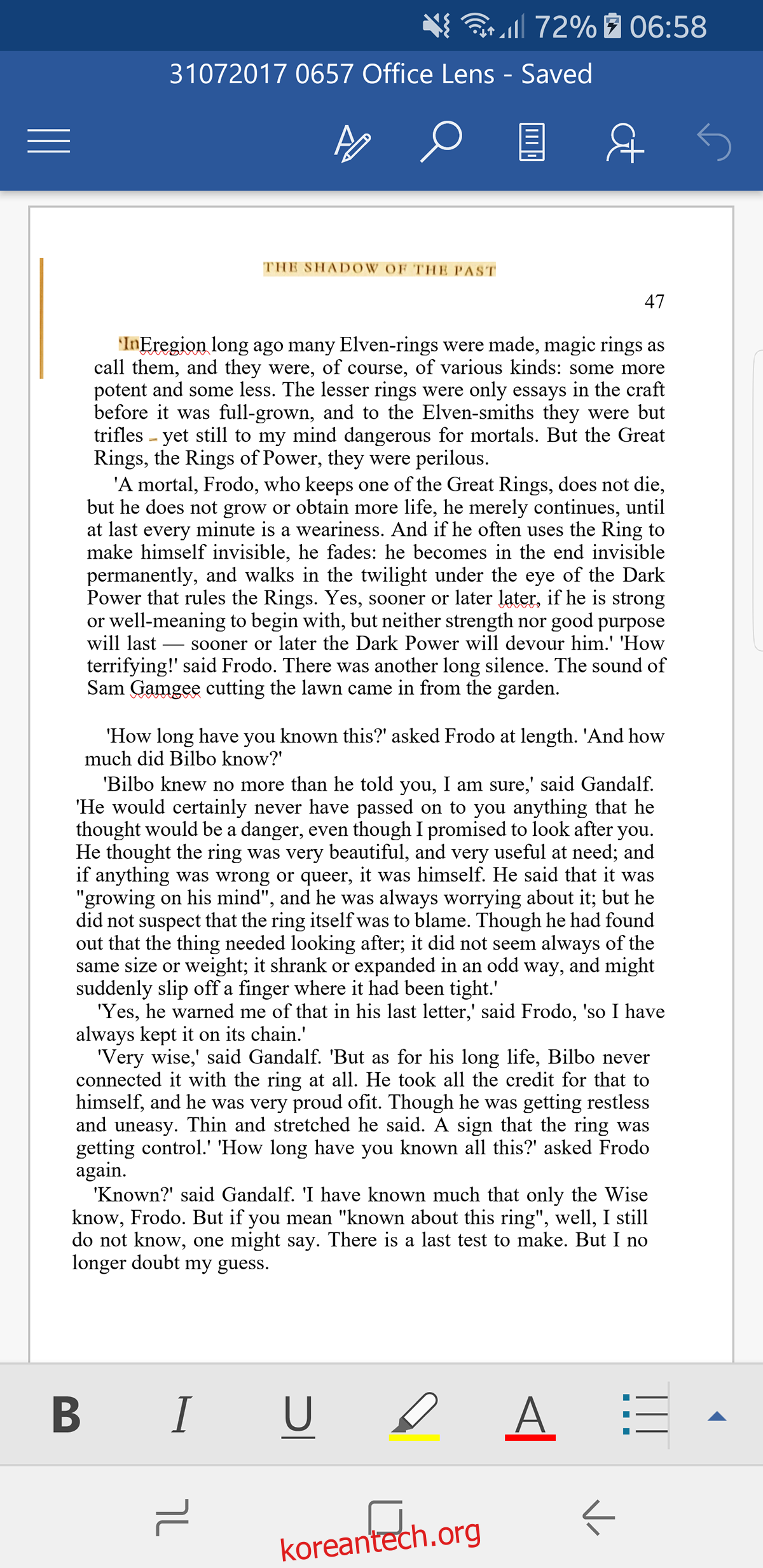
오피스 렌즈, 마이크로소프트와 같은 거물에서 나온 것은 훌륭한 일을 하기로 되어 있었고 실제로 그렇게 하고 있습니다. 이것은 최고의 OCR 솔루션 중 하나에 대한 진지한 경쟁자입니다. 물론 그래픽 노블이나 표지의 텍스트를 인식하려고 시도하지도 않았지만 책 스캔으로 그 이상을 만회했습니다. 해당 페이지의 모든 요소를 가져와서 전체를 스캔했습니다. 정확하게 스캔할 수 없는 항목은 이미지로 추가되어 어디에서 수정해야 하는지 정확히 알 수 있습니다. 결과는 한두 번의 편집이 필요하지만 스캔한 대로 편집할 준비가 된 완전한 형식의 문서입니다. 또한 스캔을 원하는 앱으로 내보낼 수 있습니다. MS Word 또는 OneNote와 같은 Microsoft 앱에서 더 잘 작동하지만 다른 앱에서는 매우 원활하게 작동합니다.
3. 약속을 지키는 OCR 텍스트 스캐너
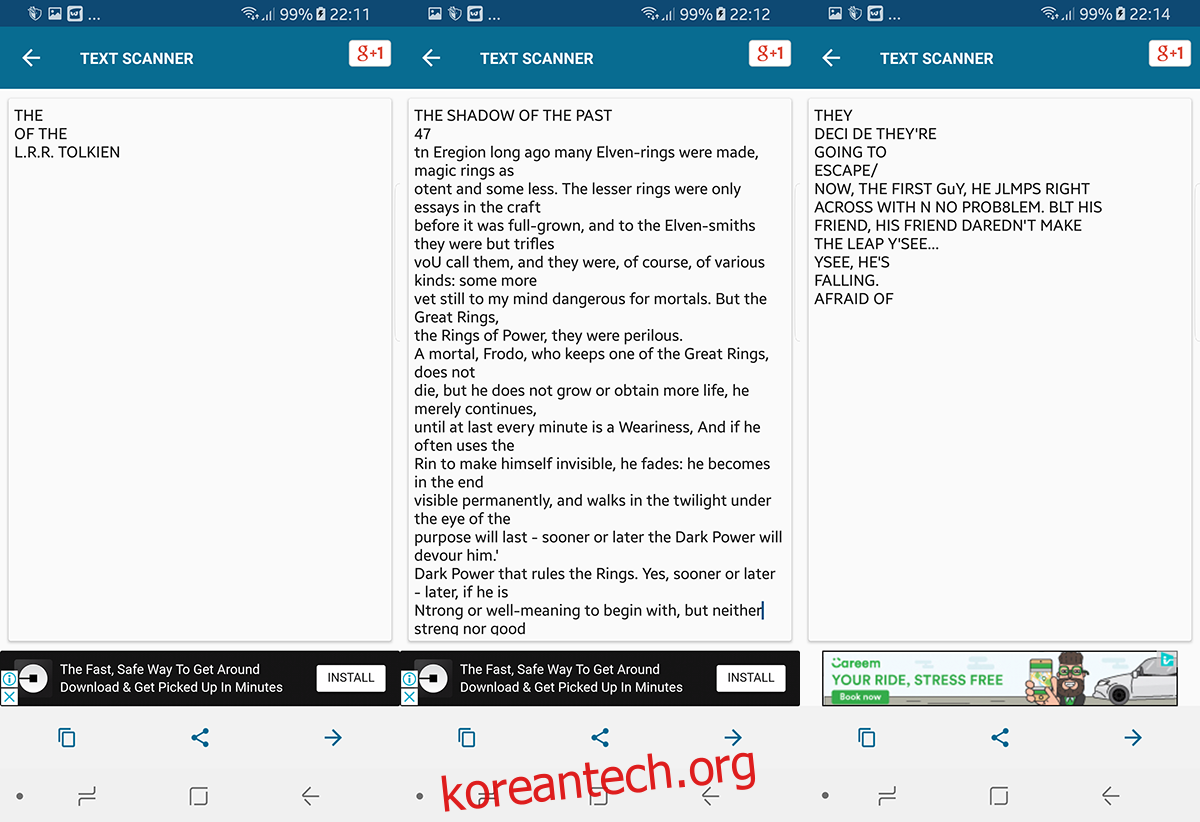
OCR 텍스트 스캐너 95%-100%의 스캔 정확도를 가지고 있다고 주장하며, Text Scanner에서만 볼 수 있는 주장 [OCR]. 그러나 OCR Text Scanner는 그 약속을 거의 이행합니다. 책 제목에서 몇 단어만 스캔하고 큰 글씨로 된 단어는 제외했습니다. 언어와 대상 스캔 영역을 수동으로 선택해야 합니다. 스캔할 때마다 먼저 광고를 살펴봐야 합니다(5초 후에 건너뛸 수 있음). 변환된 페이지는 매우 정확했습니다(여기저기서 드물게 누락된 단어가 있음). 만화책 페이지도 알아볼 수 있었습니다. OCR 텍스트 스캐너의 가장 좋은 점은 스캔 후 문서를 편집하여 오류를 수정하거나 정보를 추가(필요에 따라)할 수 있고 모든 결과가 .txt 파일로 저장된다는 것입니다.
4. OCR 프로
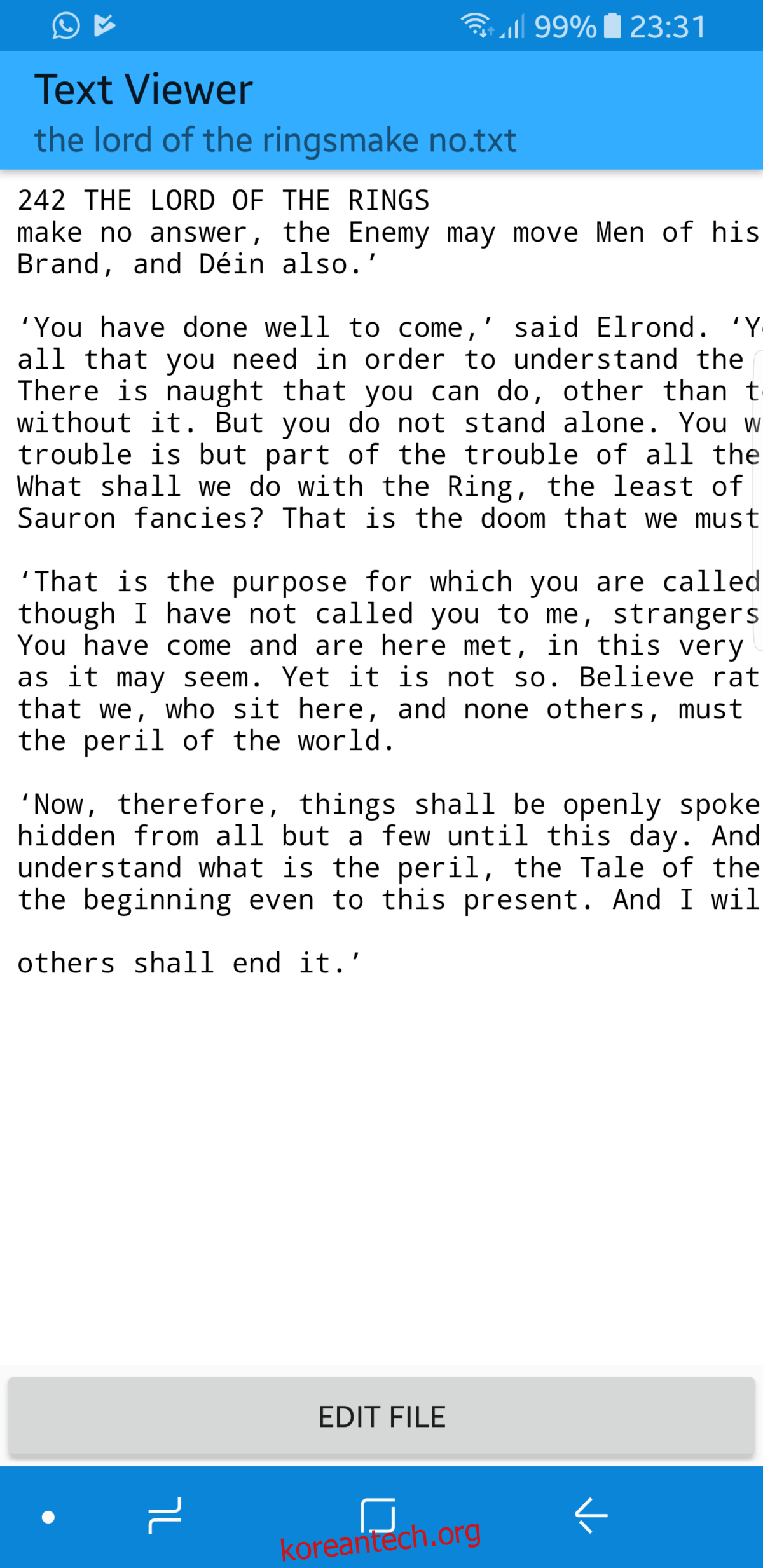
OCR 프로 갤러리에서 읽을 수 없다는 점에서 제한된 앱입니다. 스캔하려는 모든 이미지를 촬영해야 합니다. 즉, 이것을 최대한 활용하려면 런타임에 사진을 찍어야 합니다. 스캔 자체는 적어도 텍스트의 경우 매우 정확했습니다. 경험상 OCR 앱에서는 문서를 정확하게 스캔하는 기능이 가장 중요하지만 갤러리에서 이미지를 스캔하는 기능은 두 번째입니다. 이것은 이 앱의 사용성을 제한하지만 여기에서 정밀도에 대한 절충안입니다.
7. Text Fairy는 성능에 대해 매우 정직합니다.
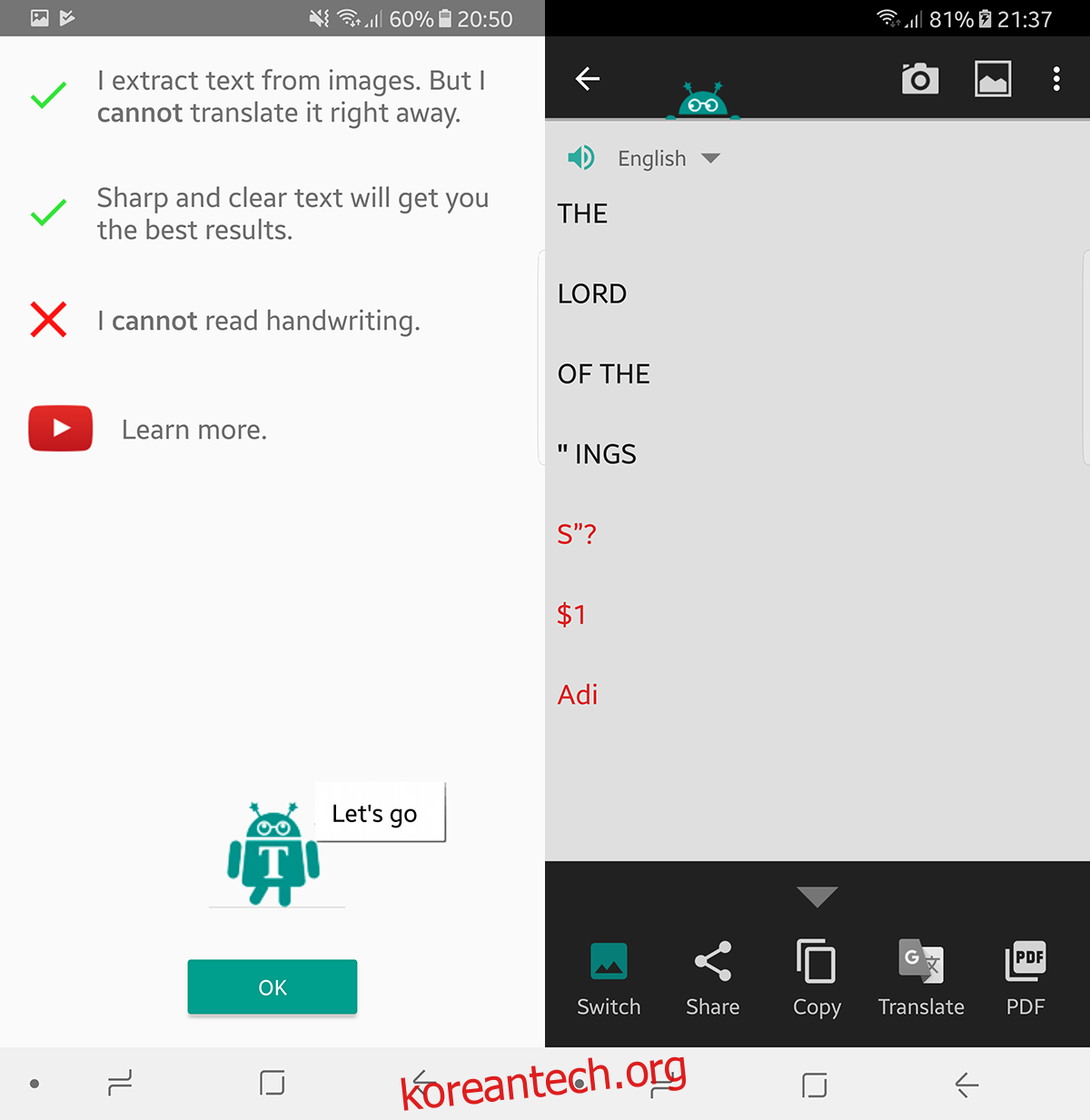
텍스트 요정 는 매우 정중하고 선제적인 앱입니다. 바로 ‘화려하거나 화려한 글자’는 물론이고 손으로 쓴 내용도 완벽하게 스캔할 수 없다는 사과로 시작된다. 이 목록에 있는 다른 앱과 달리 Text Fairy는 시스템의 기본 카메라 앱을 사용합니다.
처음 시작할 때 필요한 언어 팩을 다운로드하라는 메시지가 표시됩니다. 스캔한 후에는 텍스트가 포함된 영역을 강조 표시해야 합니다. 그런 다음 하나 또는 두 개의 텍스트 열을 스캔하는지 정의해야 하며 해당 항목을 살펴보는 데 몇 초가 걸립니다. 마지막에 스캔이 어떻게 진행되었고 앱에서 문제가 발생한 위치에 대한 매우 정확한 평가를 제공합니다. 테스트 결과 일반 검정 바탕에 흰색 인쇄에서는 꽤 괜찮았지만 그래픽 노블에서는 빛을 발하지 않았다는 결론을 내렸습니다.
6. CamScanner는 OCR에 적합하지 않습니다.
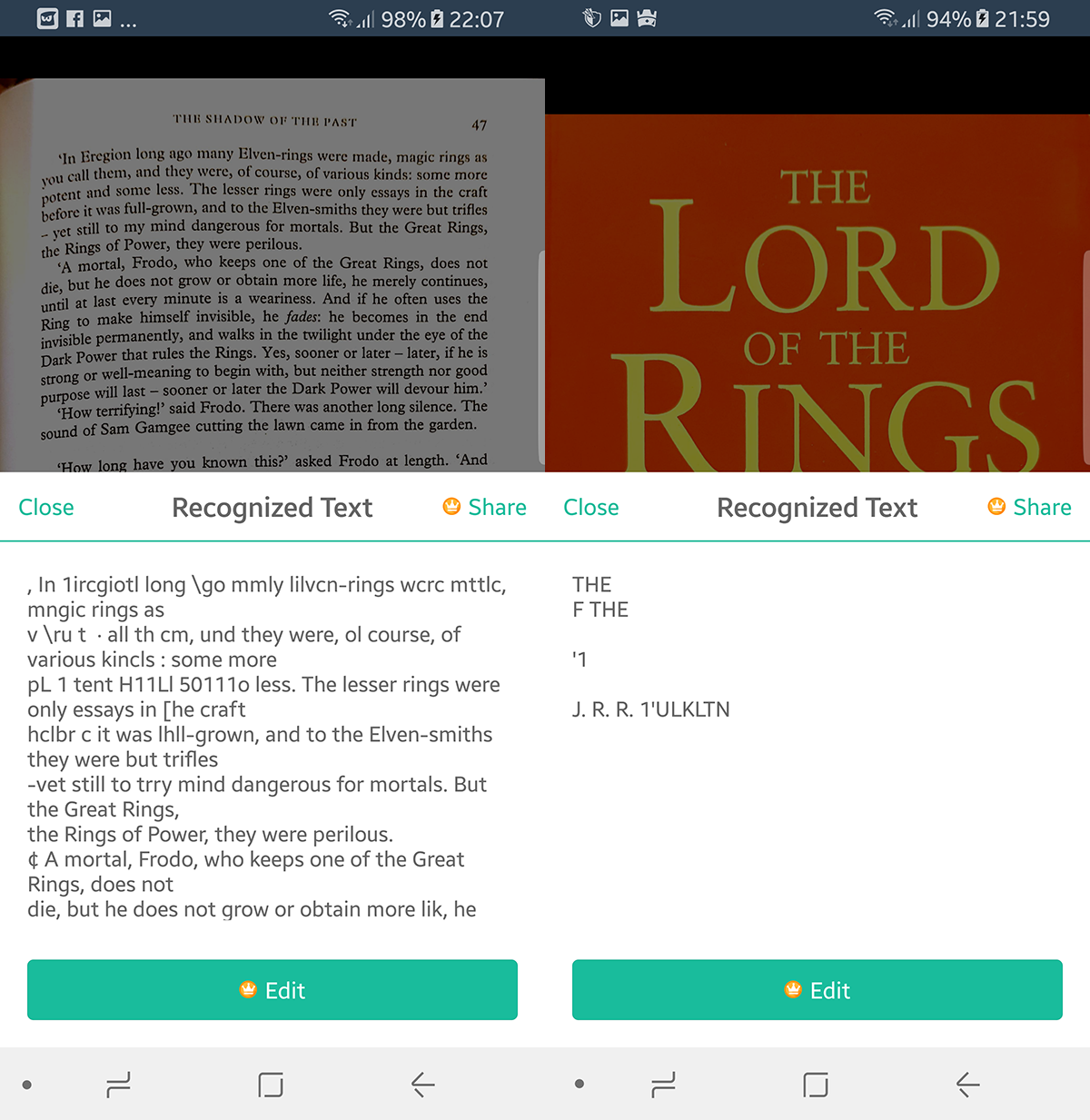
캠스캐너 인기 있는 스캔 앱이며 인터넷의 거의 모든 스캔 비교 목록에 표시됩니다. 그러나 우리는 매우 구체적인 기능을 판단하기 위해 여기 있으며 CamScanner는 OCR에 관한 한 성능이 저조한 것 같습니다. 앱을 처음 실행하면 선택적 가입 옵션이 제공됩니다. 텍스트에서 OCR을 실행할 수 있지만 콘텐츠를 편집하거나 공유하려면 프리미엄 구독이 필요합니다. 우리의 어떤 테스트에서도 잘 되지 않았습니다. 단어가 뒤죽박죽이고 일부 텍스트가 왜곡되어 선택되었으며 이는 세 가지 테스트 모두에 적용되었습니다. 갤러리에서 가져오려면 오른쪽 상단에 설정 버튼이 있습니다. 앱을 스캔한 후 시작하려면 “OCR 인식”을 탭해야 합니다.
우리는 CamScanner의 자체 카메라를 사용하여 문서를 스캔하려고 시도했지만(기본 앱에는 없는 것을 선택하기를 바랍니다) 결과는 마찬가지로 설득력이 없었습니다. 실제로 모든 테스트에서 가장 약한 결과에 대한 벤치마크를 설정할 수 있습니다.